有了桌面背景,能够显示字符串,现在在图形界面上还少了点东西,那就是鼠标指针,如果有个鼠标能在桌面里动来动去,那系统就有点意思了。
就像前几节说的那样,任何图像都是二维平面上点的集合,把不同位置的点设置成不同颜色,那么我们想要的图像就显示出来了,我们先来看看一个用来表示二维图标的数组:
static char cursor[16][16] = {
"**************..",
"*OOOOOOOOOOO*...",
"*OOOOOOOOOO*....",
"*OOOOOOOOO*.....",
"*OOOOOOOO*......",
"*OOOOOOO*.......",
"*OOOOOOO*.......",
"*OOOOOOOO*......",
"*OOOO**OOO*.....",
"*OOO*..*OOO*....",
"*OO*....*OOO*...",
"*O*......*OOO*..",
"**........*OOO*.",
"*..........*OOO*",
"............*OO*",
".............***"
};大家看上面的数组是不是有个鼠标的模样了,只要把*对应的像素点画成黑色,0代表的像素点画成白色,. 代表的像素点设置成背景色,那么一个鼠标的图像就出来了:
我们接下来就通过代码设置相关像素点的颜色
void init_mouse_cursor(char* mouse, char bc) {
static char cursor[16][16] = {
"**************..",
"*OOOOOOOOOOO*...",
"*OOOOOOOOOO*....",
"*OOOOOOOOO*.....",
"*OOOOOOOO*......",
"*OOOOOOO*.......",
"*OOOOOOO*.......",
"*OOOOOOOO*......",
"*OOOO**OOO*.....",
"*OOO*..*OOO*....",
"*OO*....*OOO*...",
"*O*......*OOO*..",
"**........*OOO*.",
"*..........*OOO*",
"............*OO*",
".............***"
};
int x, y;
for (y = 0; y < 16; y++) {
for (x = 0; x < 16; x++) {
if (cursor[y][x] == '*') {
mouse[y*16 + x] = COL8_000000;
}
if (cursor[y][x] == 'O') {
mouse[y*16 + x] = COL8_FFFFFF;
}
if (cursor[y][x] == '.') {
mouse[y*16 + x] = bc;
}
}
}
}代码中把*设置成黑色,O设置成白色,. 设置成背景色。有了上面的颜色二维数组后,我们需要把该数组的数值写入显存,但显存是一维数组,所以需要将上面的16*16二维数组转换为一个256字节的数组然后写入显存,代码如下:
void putblock(char* vram, int vxsize, int pxsize,
int pysize, int px0, int py0, char* buf, int bxsize) {
int x, y;
for (y = 0; y < pysize; y++)
for (x = 0; x < pxsize; x++) {
vram[(py0+y) * vxsize + (px0+x)] = buf[y * bxsize + x];
}
}上面代码中,vxsize是整个屏幕的宽度,也就是320,pxsize,pysize, bxsize 等于16,也就是二维数值的行和列值, px0,py0是鼠标所在的左上角坐标,有了上面代码后,在主函数中通过以下调用就能画出鼠标:
void CMain() {
....
init_mouse_cursor(mcursor, COL8_008484);
putblock(vram, xsize, 16, 16, 80, 80, mcursor, 16);
for(;;){
io_hlt();
}上面代码把鼠标画到左上角坐标为80,80的屏幕处,运行上面代码,反编译后加入内核汇编代码,最后编译内核,用虚拟机加载后结果如下:
虽然鼠标画出来,但动不了,那是因为我们还没有在内核中建立相关机制,要想让鼠标动起来,我们需要设置中断处理,当我们触摸鼠标硬件,硬件会向CPU发送信号,CPU接收信号后引发中断,放下手中正在处理的任务,去执行中断代码,如果这段中断代码是我们写的话,那么我们可以乘此机会重新绘制鼠标,改变鼠标位置,这样鼠标就动起来了。设置中断由于涉及到硬件,所以将会是一个难度比较大的技术点,我们又需要操作类似GDT这种数据结构,在后面的时间里,我们会就这些问题深入研究。











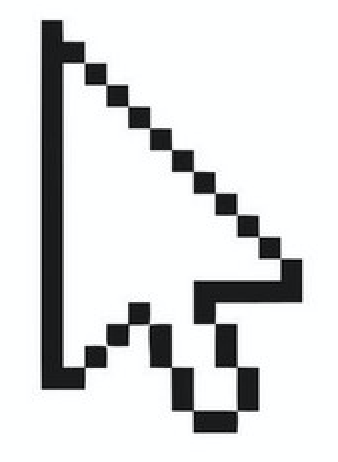
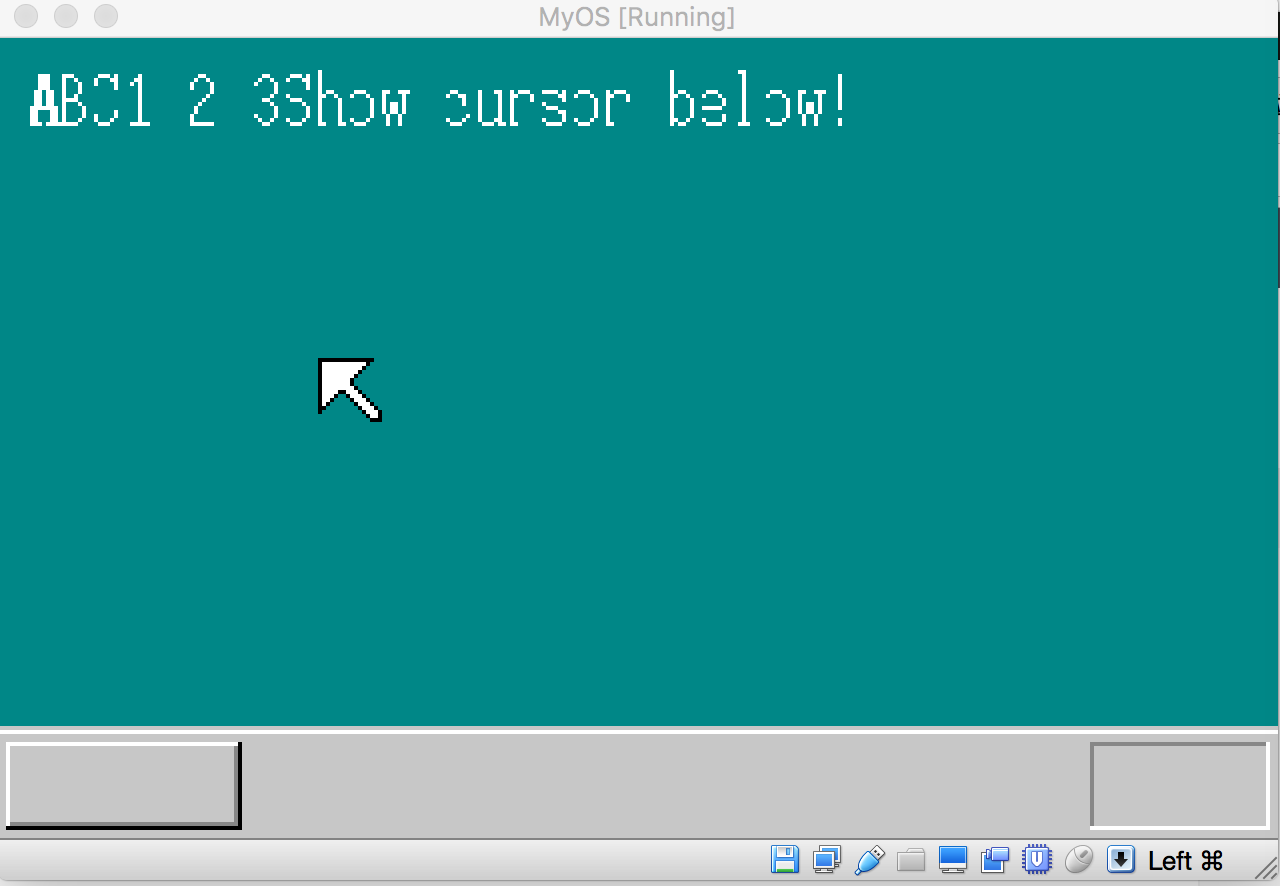













 1496
1496











 被折叠的 条评论
为什么被折叠?
被折叠的 条评论
为什么被折叠?








